rpc服务器不可用怎么回事 电脑出现rpc服务器不可用的解决方法
更新时间:2023-12-17 11:43:00作者:qiaoyun
电脑在操作过程中,都会遇到各式各样的问题,比如近日有用户在使用电脑的时候,反映说遇到了提示rpc服务器不可用的情况,很多人遇到这样的问题都不知道是怎么回事,又该如何解决呢,大家不用担心,本文这就给大家详细介绍一下电脑出现rpc服务器不可用的解决方法供大家参考。
方法如下:
1、【win+R】键打开【运行】,输入“services.msc”。
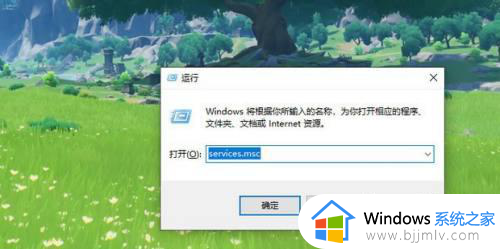
2、在【服务列表】中找到“Remote Procedure Call (RPC) Locator”服务。
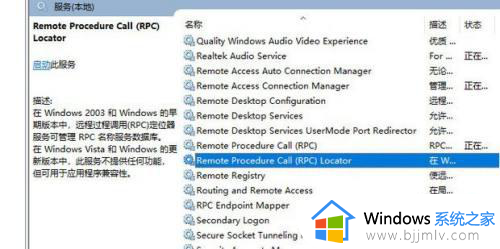
3、双击此服务,打开查看默认状态是否启动。
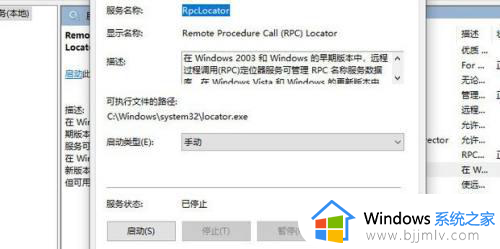
4、将“RPC Loader”的服务启动类型改为【自动】。
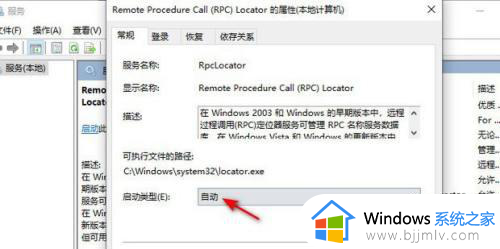
5、设置完成后启动类型了,点击【启动】,点击【确定】。
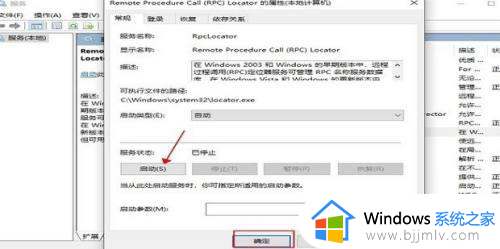
关于rpc服务器不可用的详细解决方法就给大家介绍到这里了,有遇到一样情况的用户们可以参考上面的方法步骤来进行解决吧。
rpc服务器不可用怎么回事 电脑出现rpc服务器不可用的解决方法相关教程
- windows激活不可用怎么办 windows激活服务器不可用如何解决
- 网络正常但steam无法连接服务器怎么回事 电脑网络正常steam连接不上服务器如何解决
- 雷电模拟器连接服务器失败怎么回事 雷电模拟器无法连接服务器的解决教程
- 彩虹六号连接不上服务器怎么回事 彩虹六号总是连接不上服务器如何解决
- 使命召唤16连接不上服务器怎么回事 使命召唤16一直连不上服务器如何解决
- 未启用对服务器的远程访问win10怎么办 win10远程桌面时提示未启用对服务器的远程访问如何解决
- PCL2启动器无法连接至服务器怎么回事 PCL2启动器无法连接至服务器如何解决
- windows服务拒绝访问怎么回事 电脑服务拒绝访问的解决教程
- 显示代理服务器可能有问题,或地址不正确如何解决?
- csgo国服连接不上官方服务器怎么办 csgo国服连接不了服务器处理方法
- 惠普新电脑只有c盘没有d盘怎么办 惠普电脑只有一个C盘,如何分D盘
- 惠普电脑无法启动windows怎么办?惠普电脑无法启动系统如何 处理
- host在哪个文件夹里面 电脑hosts文件夹位置介绍
- word目录怎么生成 word目录自动生成步骤
- 惠普键盘win键怎么解锁 惠普键盘win键锁了按什么解锁
- 火绒驱动版本不匹配重启没用怎么办 火绒驱动版本不匹配重启依旧不匹配如何处理
电脑教程推荐
win10系统推荐